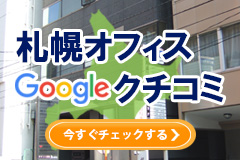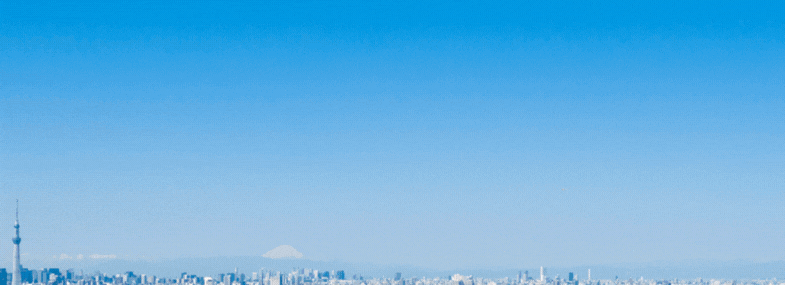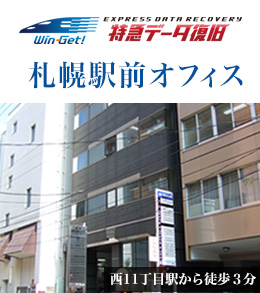パソコンの不具合などで誤って削除してしまったデータを復元したいと思ったことはないでしょうか。
業者に頼むという方法もありますが、費用や納期の面で難しいという方もいるでしょう。
この記事では、データ復旧ソフトウェアなどを使って自力でデータの復元を行う方法を解説します。手順を追って説明しますので、まずは試してみてください。
Contents
データ復元できる原因・症状
まずは、データが破損してしまった原因から、データの復元ができるかどうかを確認しましょう。データ復元ができる可能性のある原因・症状には、以下のようなものがあります。
・フォーマットや初期化をしてしまった
・データを上書きしてしまった
・ウイルスなどが原因でファイルが開けない
・原因不明だがファイルが破損してしまっている
これらは「論理障害」と呼ばれ、プログラムの不具合やヒューマンエラーなどによって引き起こされるものです。後述する「物理障害」とは異なりストレージそのものが故障していない場合も多く、ファイルの履歴やバックアップなどからデータの復元ができる可能性があります
データ復元できない原因・症状
一方で、以下のような原因・症状によるデータの破損の場合は、データ復旧が難しいこともあります。
・ノートパソコンが異常に熱くなり故障した
・落雷や停電のあとデータが読み取れなくなった
これらは「物理障害」と呼ばれ、パソコンやストレージ自体に不具合が生じている可能性が高いため、データを復旧する手がかりがない場合もあります。このような状態でのデータ復旧は、専門的な機器や高い技術・知識を持った専門業者に依頼したほうが復旧の確率が上がるでしょう。
データ復元方法・手順

それでは、具体的にどのような方法でデータ復旧を行うことができるのでしょうか。ここからは、データの復元が見込める場合に行うことができるデータ復旧の手順を解説します。
ごみ箱から復元する
ゴミ箱にデータが残っている場合は、ゴミ箱フォルダから該当のデータを選択してします。そして、右クリックを行い「元に戻す」を選択します。
もしくは、ドラッグアンドドロップを行い、デスクトップ上に移動させます。
以前のバージョンから復元する
Windows10・Windows11などのOSには、ファイルの履歴が保存されている場合があります。
誤って削除したり上書きしてしまったファイルも、この履歴をたどることで復元できる可能性があるのです。
この方法を使う場合、復元したいデータが保存されていたフォルダを右クリックして「プロパティ」を開き、「以前のバージョン」タブから復元したい時間を選択して「復元」を選択するだけで完了します。
ファイル履歴から復元する
Windowsのファイル履歴機能をオンにしていれば、ファイル履歴から復元することも可能です。コントロールパネルで「ファイル履歴」を検索し、「個人用ファイルの復元」をクリックするとバックアップした日時でのファイル一覧が表示されます。ここから復元したいファイルを右クリックして「復元」を選択、その後「ファイルを置き換える」をクリックすれば完了です。
システムの復元機能から復元する
こちらもWindowsの標準機能である「システムの復元」を利用します。これはシステム全体のバックアップをする機能で、うまく使うことで大量のデータの復元もできる可能性があります。まずはコントロールパネルから「復元ポイントの作成」を検索し、そこから「システムの保護」「システムの復元」をクリックしましょう。その後、復元したい日時が記載された復元ポイントを選択して「次へ」「完了」と選択することで、データ復元は完了です。
データ復旧ソフトから復元する
Windowsの標準機能による復元が難しい場合は、さまざまな会社で開発されているデータ復元ソフトを利用するという方法もあります。
復元する方法はソフトウェアによって異なり、また復元できる精度に差があったり悪質なソフトウェアがあったりする場合もあるため注意が必要です。どのソフトウェアを使えばよいかわからない場合は、専門業者に依頼するほうが安全・確実な復元ができる可能性もあります。
データ復元する際の注意点

データ復元を自分で行う場合、いくつかのリスクをふまえて行う必要があります。ここではデータ復元の際に注意するポイントを2つ紹介します。
再起動を行わない
パソコンの動作が悪くなったりエラーが出たりした際には再起動を行ってしまいがちですが、データ復旧の際はNG行動です。
これは再起動によってパソコンに負担がかかり、壊れかけのストレージにさらに悪影響を及ぼしてしまう可能性があるためです。
また、見た目では動いていないパソコンも内部でデータの書き換えが続けられている場合があります。そこで強制的に再起動をすると、データの書き換えが途中で止まってしまい、ファイルがさらに破損する原因となるのです。
データ復旧ソフトはリスクがある
データ復旧ソフトは業者に依頼する場合と比較すると安価にデータを復元できる可能性がありますが、リスクも存在します。たとえばシステムの構造にかかわるデータを復元しようとして失敗してしまうとパソコンにさらに悪影響を及ぼしてしまいます。また、データ復旧にはストレージ内部の書き換えが行われるため、うまく復元ができなかった場合にはより状態が悪化してしまうのです。
不安であれば専門業者に依頼するのがおすすめ
データ復旧は、より重要なデータであるほど専門業者に依頼するのがおすすめといえます。専門業者はクリーンルームや専門機器など設備が整っており、また知識・技術も自力で行うよりはるかに上です。業者への依頼はどうしても費用が高額となるため躊躇してしまいがちですが、大切なデータの復元確率を高めるためにも専門業者への依頼を視野に入れておきましょう。
重要なデータの復元は専門業者への依頼を視野に入れよう
データの故障原因はさまざまなものがありある程度の切り分けはできますが、いずれも復元が可能かどうかを初心者が見極めるのは難しい場合が多いでしょう。
復元費用が高い、業者でも失敗する可能性があり怖いなど悩みがある方も多いですが、まずは各社ウェブサイトで無料診断や見積もりをしてくれる場合もあるため利用してみましょう。
プロに相談することで不安の解消にも繋がり、最終的には高確率なデータ復旧が可能です。慌てて自分で復元をして失敗する前に、まずは専門業者への無料相談などを使ってみることを優先してはいかがでしょうか。